Roblox está disponible para PC, Mac, iOS, Android y Xbox One. Hay varios problemas que pueden surgir al intentar conectarte a un juego de Roblox que te impedirán jugar. Por lo general, los errores de conexión de Roblox se deben a que el firewall los bloquea o a una mala conexión a Internet.
En este artículo, cubriremos cómo solucionar los problemas más comunes cuando Roblox no funciona.
Problemas de conexión

Las causas más comunes de problemas de conexión con Roblox son:
Estos problemas pueden producir varios mensajes de error, incluidos los más comunes "No se pudo conectar" y "Error de ID 14". También puedes experimentar tiempos de carga extremadamente largos, juegos que nunca se cargan, juegos que se cierran constantemente o juegos en los que puedes ingresar a los modos Crear y Editar, pero no al modo Jugar.
Otro problema común es el código de error 279. Hay formas de corregir el código de error 279.
Nota: Si se te ha prohibido el acceso a un servidor o es un servidor privado, probablemente recibirás el mensaje "No se pudo conectar".
Comprueba tu conexión a Internet
Lo primero que debes verificar es que estés conectado a Internet y que tu conexión sea lo suficientemente rápida para ejecutar Roblox sin que surjan problemas.
En Windows:
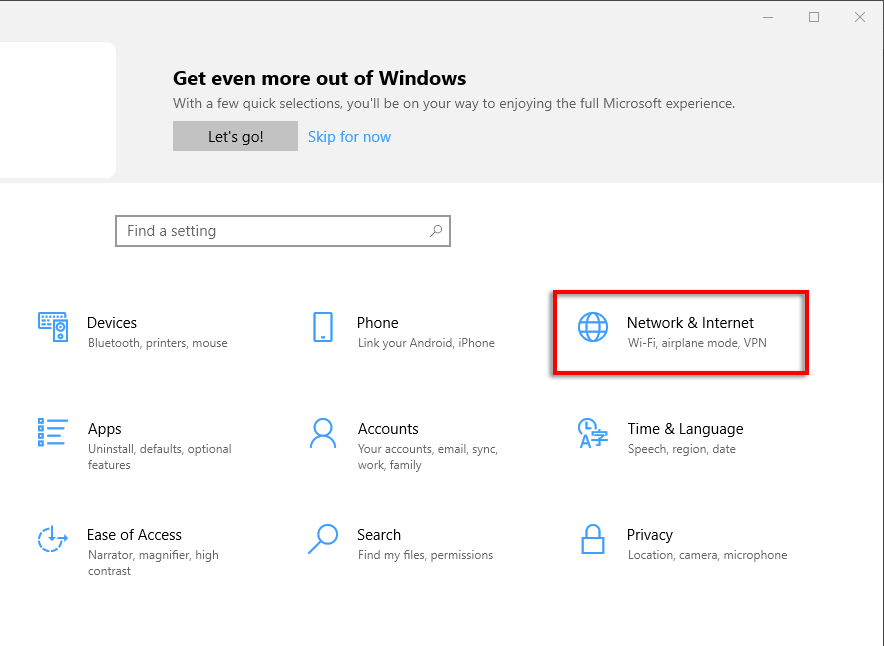
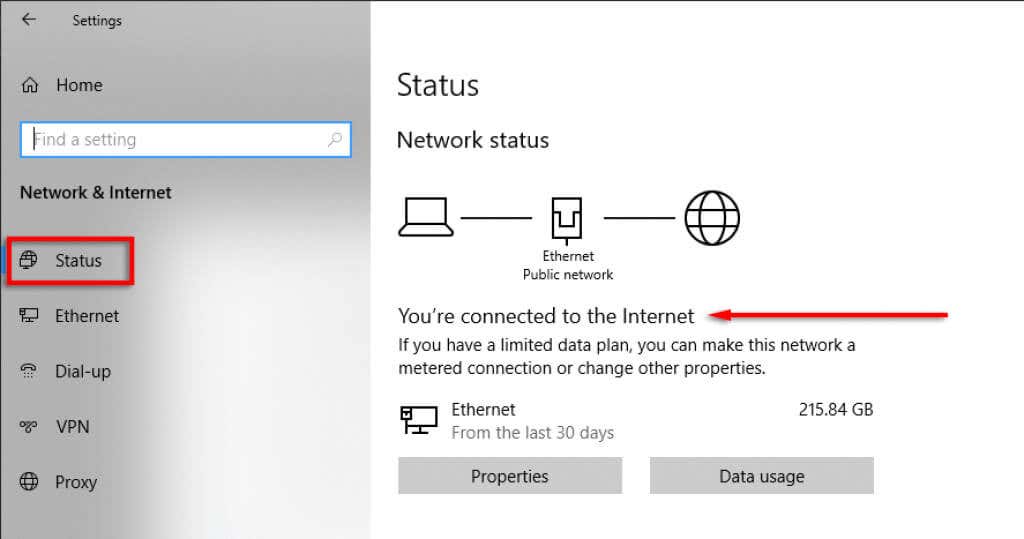
En Mac:
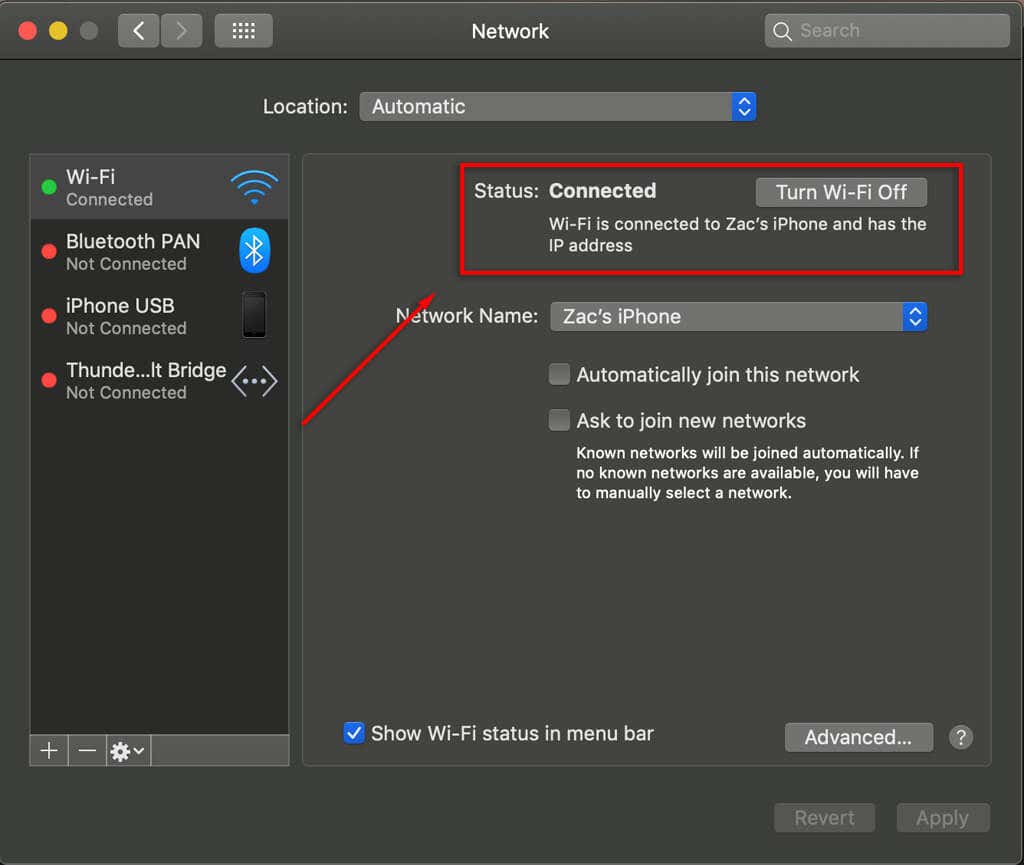
En Xbox One:
En iOS o Android:
Deberías poder ver tu conexión a Internet mediante el indicador de datos en la parte superior de la pantalla (al lado del símbolo de recepción).
Si tienes problemas constantes con Internet, asegúrate de que nadie en tu red esté descargando nada y de que tu proveedor de Internet no tenga problemas en tu área.
Nota : Para una conexión más consistente, debes intentar jugar mientras estás conectado a través de un cable Ethernet (en lugar de a través de Wi-Fi).
Comprueba la velocidad de tu conexión
Roblox requiere una conexión a Internet promedio de 4 a 8 Mb/s.
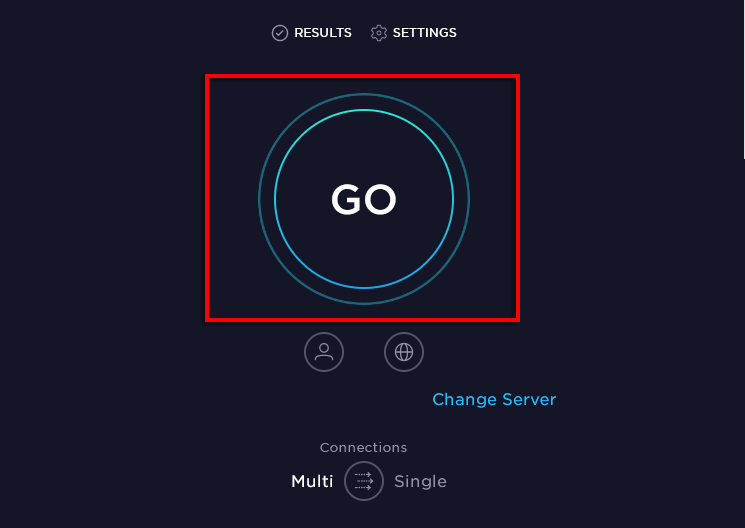
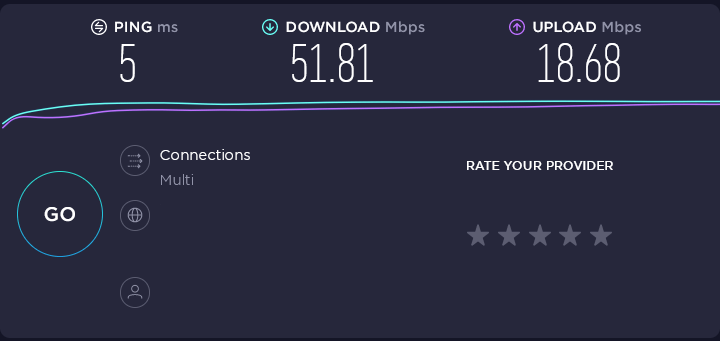
Si está por debajo de la velocidad de conexión recomendada, puede ser la causa de sus problemas.
Comprueba tu cortafuegos
Ocasionalmente, su firewall puede bloquear Roblox. Para contrarrestar esto, asegúrese de que Roblox no esté bloqueado.
En Windows 10:
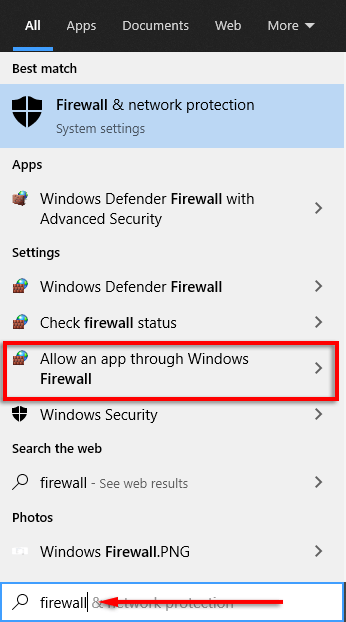
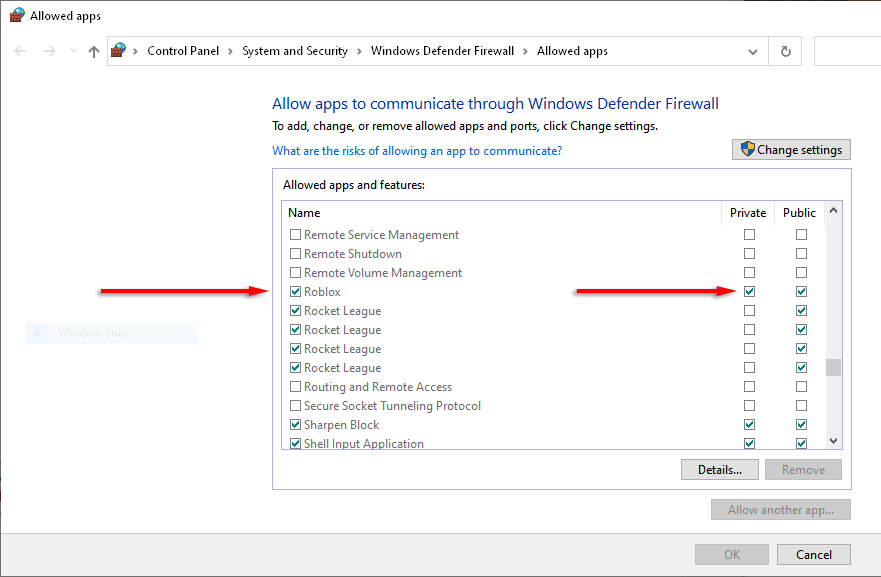
En Mac:
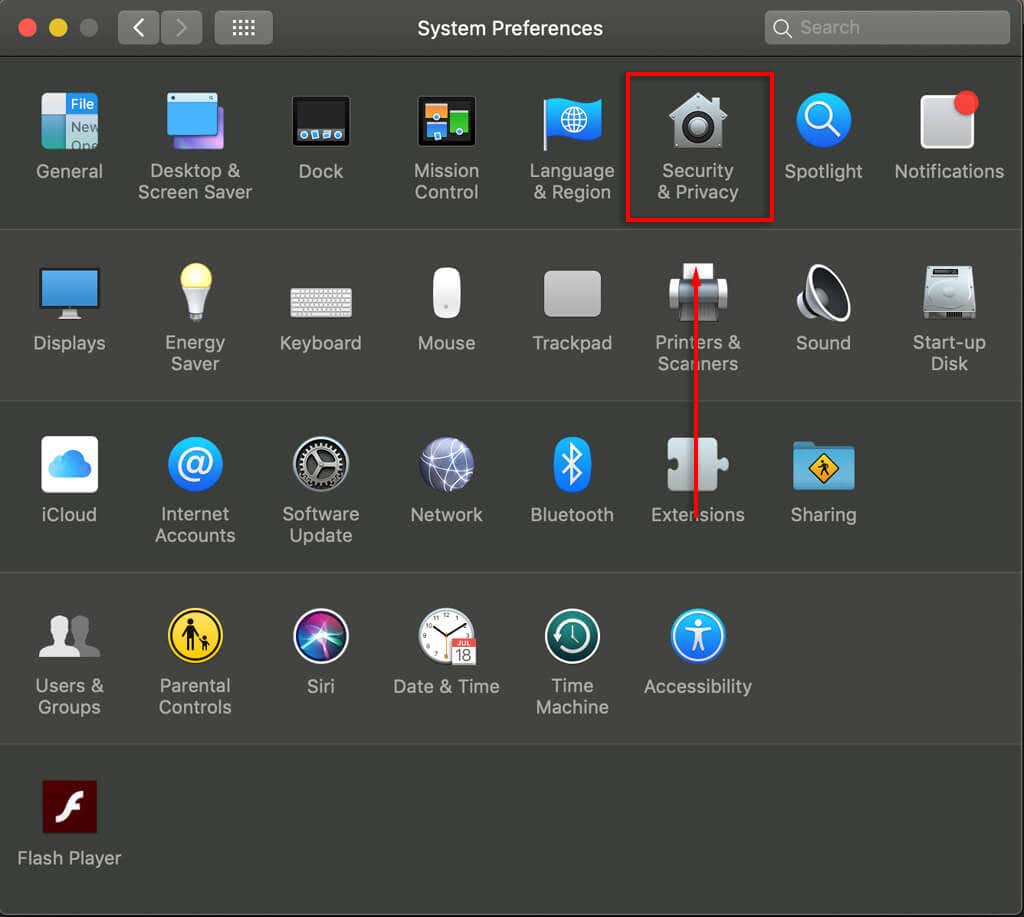
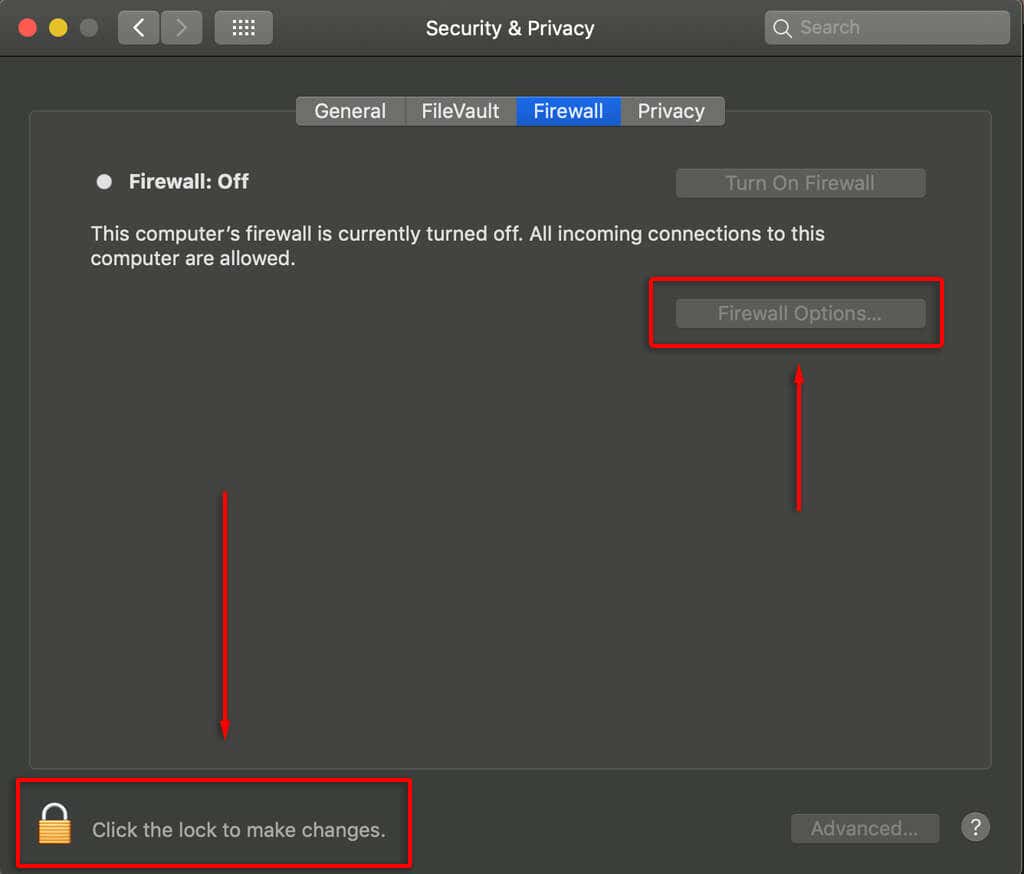
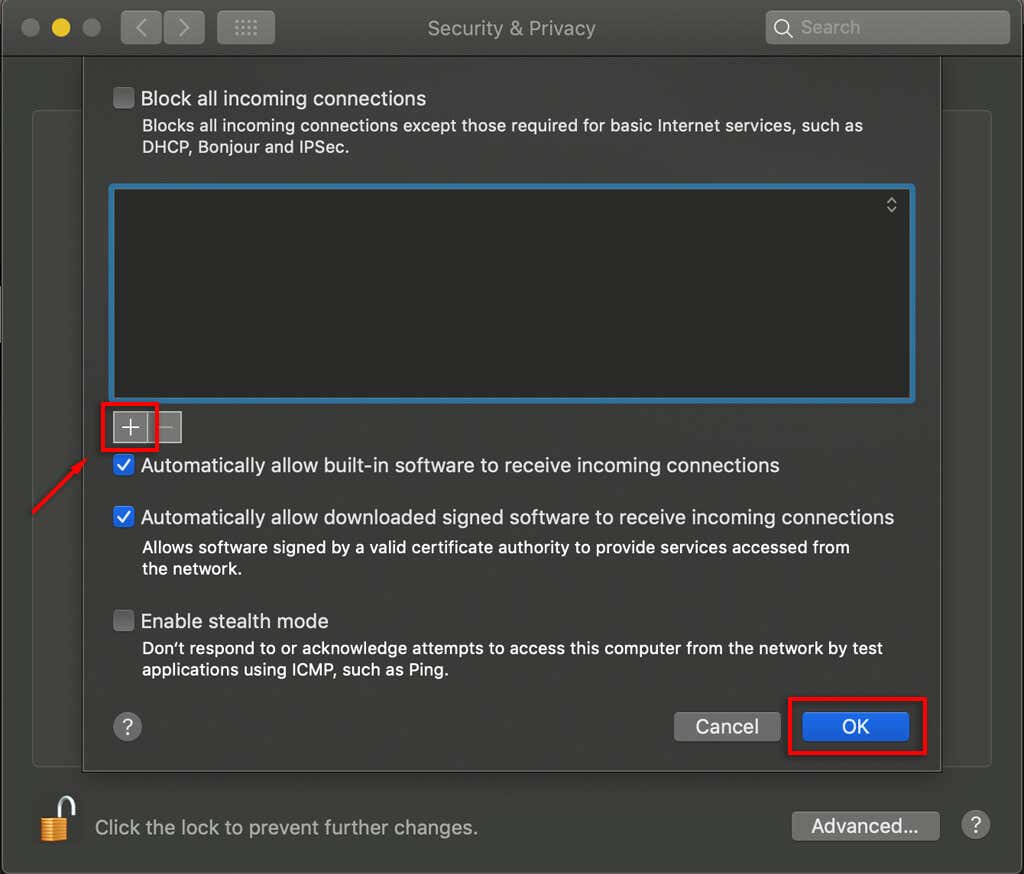
Compruebe si los servidores de Roblox están inactivos
Hay varios sitios web que informarán si los servidores de Roblox están inactivos o no. Las dos mejores opciones son Estado de Roblox en Twitter y Detector de caída. Estos se basan en informes de usuarios y no están afiliados a Roblox.
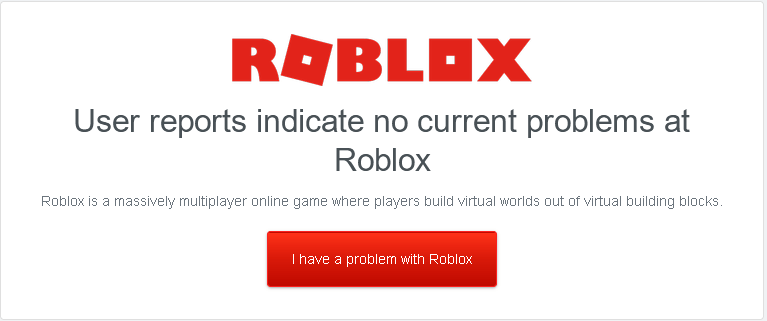
Si tiene problemas, visite estos sitios web y vea si otros usuarios informan problemas de conexión. Si es así, es posible que los servidores de Roblox estén experimentando dificultades.
Compruebe si es un mapa/lugar incorrecto
Algunos mapas/lugares en Roblox están mal hechos o tienen errores de código interno. Generalmente, si aparece tu avatar, significa que el mapa se ha cargado. Si hay problemas con el mapa, estos pueden ser inherentes al mapa en sí y no tener nada que ver con su conexión. Todo lo que puede hacer es informar al fabricante y esperar que el problema se solucione por su parte.
Borrar datos de Roblox
Si estás jugando en un dispositivo Android, los archivos temporales pueden dañarse ocasionalmente. Para borrar estos datos:
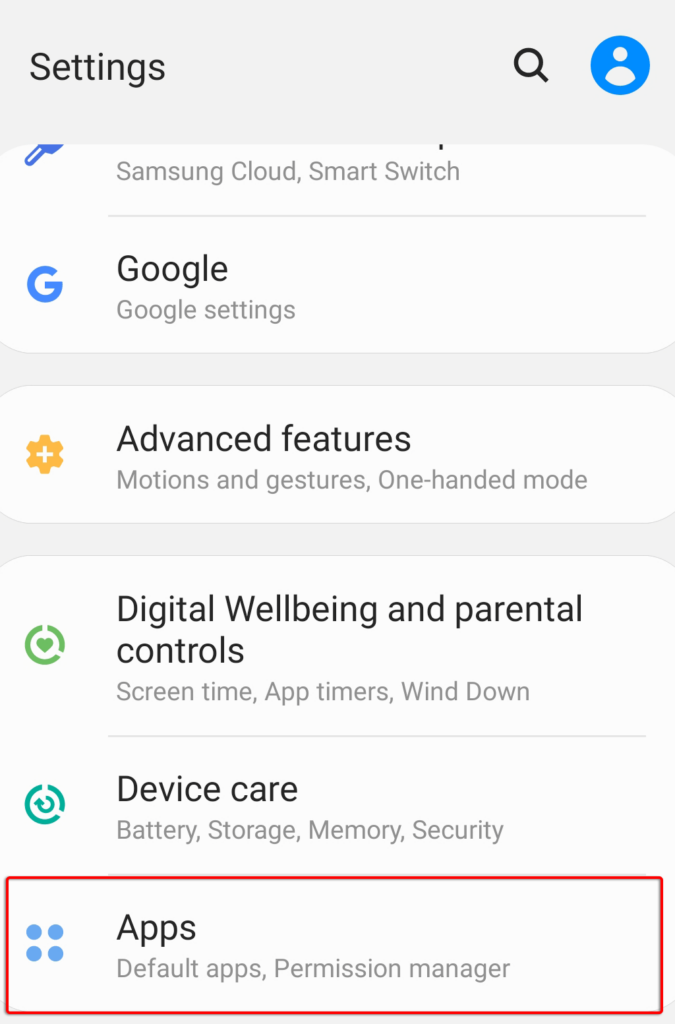
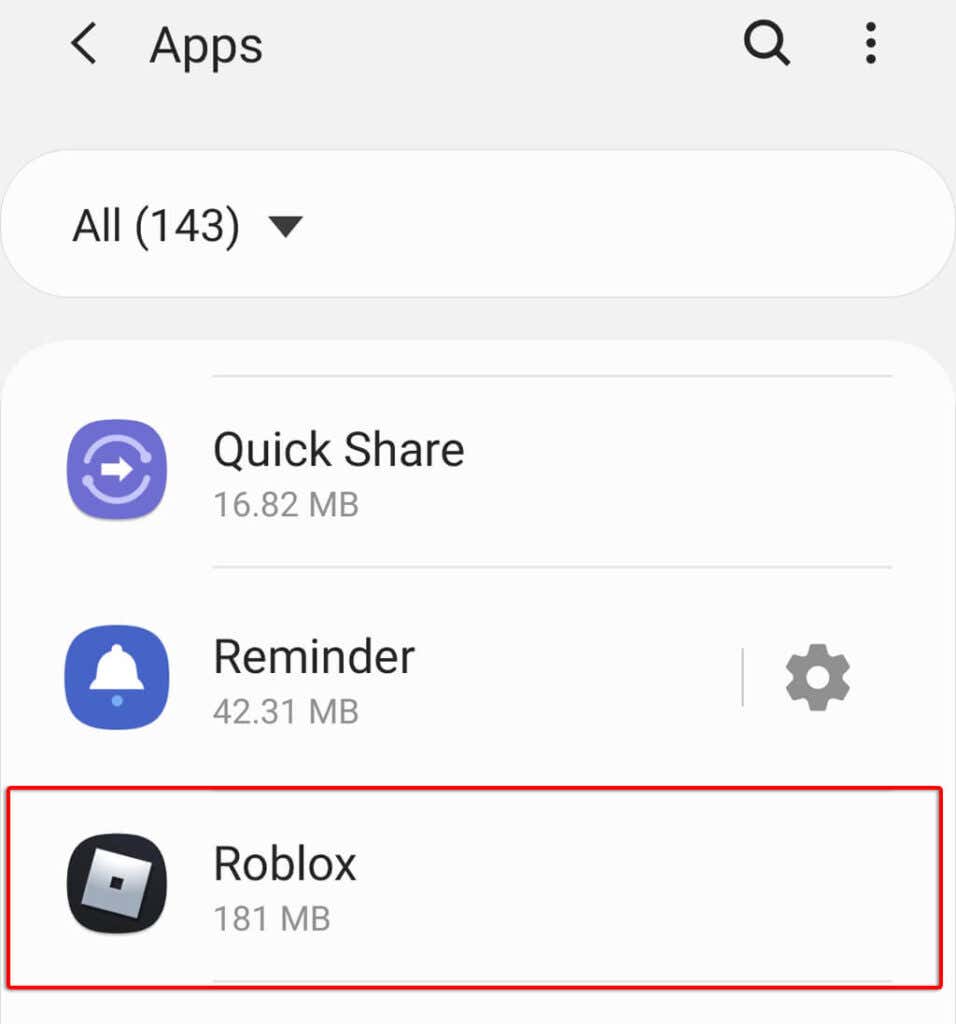
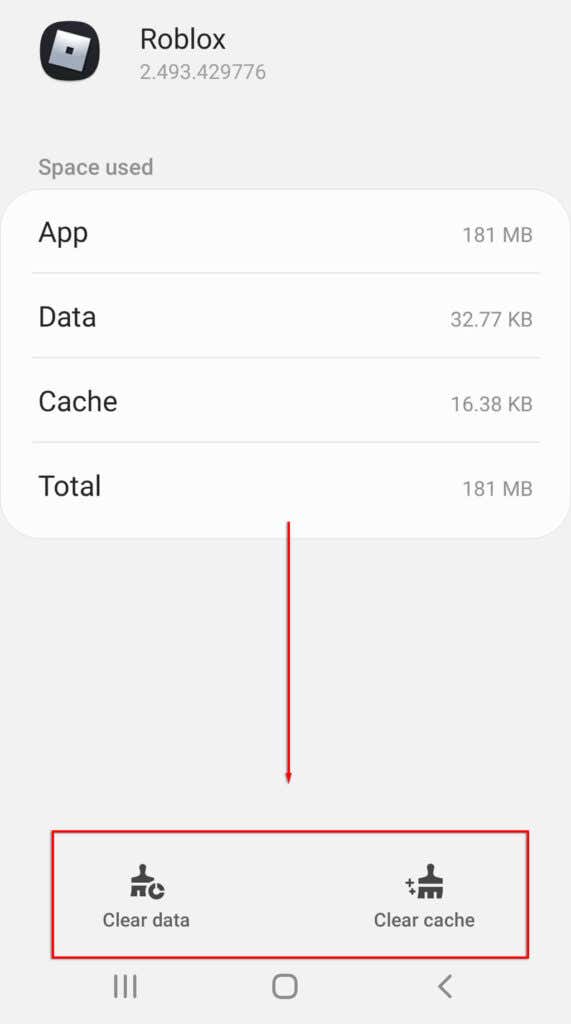
Reinstalar Roblox
Si tus problemas de conexión son particularmente persistentes, la última opción es reinstalar el juego. Asegúrese de que Roblox esté cerrado en su dispositivo, luego desinstálelo y vuelva a instalarlo.
Nota: Asegúrate de desinstalar Roblox correctamente antes de volver a instalarlo. Aquí se explica cómo hacerlo para ventanas y Mac.
Si nada más funciona
Si nada de lo anterior soluciona tus problemas con Roblox que no funciona o no se conecta, es posible que tengas que contacta a su equipo de soporte. Te ayudarán a solucionar cualquier causa potencial del error de conexión y, con suerte, te permitirán volver al juego en poco tiempo.
Si este artículo le ayudó o conoce alguna solución que no hemos incluido, ¡háganoslo saber en los comentarios a continuación!
.